💬 «Recientemente he actualizado mi iPhone a la nueva versión de iOS 16, y ahora no puedo ver la ubicación de las fotos. ¿Hay alguna forma de solucionar esta problemática fotos del iPhone que no muestran problemas de ubicación?»
Apple ha lanzado recientemente la última versión de iOS. Aunque el marco es conveniente, ofreciendo toneladas de nuevas características y una interfaz rápida, todavía hay algunos problemas con él. Algunos usuarios han expresado preocupaciones sobre las fotos de iPhone que no muestran la ubicación del problema iOS 16. Sin embargo, ha venido al lugar correcto para encontrar la solución para dicho problema. Esta publicación compartirá cómo habilitar la función de ubicación de las fotos en iPhone con iOS 16.
¿Por qué las fotos de iPhone no muestran ubicación?
La característica más nueva de Apple en iOS 16 le permite etiquetar sus fotos y videos con geolocaciones. Es una excelente manera para los usuarios interesados en explorar el mundo que los rodea. La información del GPS sobre dónde se tomaron se puede encontrar a través de la aplicación de fotos incorporadas del iPhone.
Sin embargo, muchos usuarios se han quejado de que no pueden aprender la ubicación de las fotos capturadas de un iPhone. Aquí hay algunos escenarios de por qué las fotos de iPhone que no muestran el problema de la ubicación se producen de repente.
1. Después de actualizar sus dispositivos
Algunos usuarios de iPhone habían declarado que el problema de la ubicación de las fotos comenzó a suceder cuando actualizaron su iPhone de iOS 14 a iOS 16. Existe la posibilidad de que algún error menor detrás de la nueva versión esté causando el problema.
2. Este problema afecta solo ciertas fotos
Algunos usuarios informan que solo ciertas fotos se ven afectadas por las fotos del iPhone que no muestran problemas de ubicación. Además, los usuarios han identificado que todas las imágenes en el iPhone tardan más de lo habitual en cargar o procesar en galerías de fotos como Facebook e Instagram, lo que puede hacer que compartir sea frustrante!
¿Cómo obtengo la ubicación de la foto en el iPhone?
Si está utilizando iOS 8 o posterior, puede habilitar fácilmente la utilidad de la ubicación de la foto en el iPhone. Sin embargo, es esencial que tenga el iPhone conectado a un wifi o conexión de datos móviles mientras toma fotos. Aquí, compartiremos la solución para que la utilidad de la ubicación de la foto funcione nuevamente.
Permita que la aplicación de cámara del iPhone acceda a la ubicación del dispositivo.
See also: ¿No funciona el hotspot en tu iPhone con iOS 18/17? ¡8 consejos para solucionarlo!
Debe otorgar la aplicación de la cámara en el permiso de iPhone para acceder a la utilidad de servicios de ubicación. El método es sencillo y los pasos se enumeran de la siguiente manera:
- Acceda a la aplicación Configuración del iPhone y seleccione la opción de privacidad.
- A continuación, toque los servicios de ubicación y actúe.
- Después de eso, localice la aplicación de la cámara y toquela.
- Allí verá la opción «Mientras usa la aplicación». Simplemente toque y seleccione la opción Siempre.
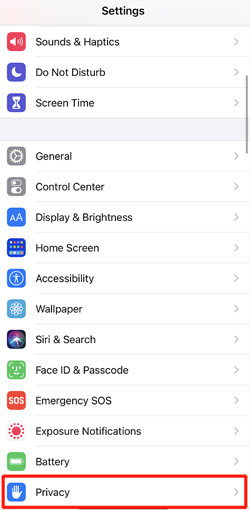
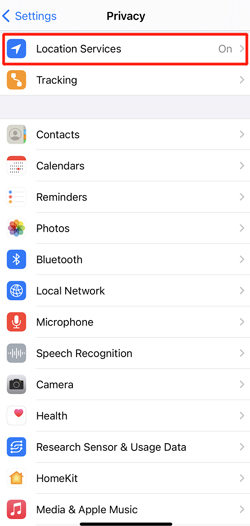
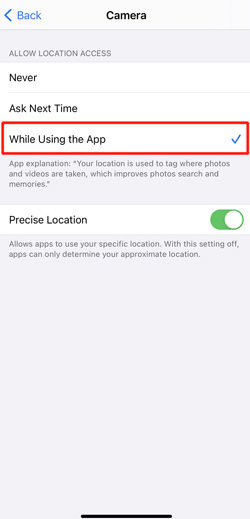
Después de seguir los pasos mencionados anteriormente, cada nueva imagen capturada a través de la cámara de iPhone se verá geográfica. Aún así, si la solución no funciona, reinicie el iPhone y verifique los cambios.
La mejor manera de arreglar las fotos de iPhone que no muestran ubicación
Supongamos que el método de la convención no cosecha la solución esperada. En ese caso, podría haber un problema de sistema particular con el iPhone que causa problemas después de la actualización de iOS 16. Además, llevar el iPhone a un experto técnico para solucionar el problema podría llevar mucho tiempo y costoso.
En tales circunstancias, recomendamos usar el programa ITOOLTAB Fixgo para resolver cualquier error de marco iOS 16 oculto o expuesto. El software robusto puede solucionar las fotos de iPhone que no muestran la ubicación iOS 16 problemas, sin pérdida de datos y en poco tiempo. La interfaz es intuitiva y Fixgo puede manejar hasta más de 200 problemas del sistema sin pérdida de datos.
Descarga gratuita
Descarga segura
Descarga gratuita
Descarga segura
Siga los pasos para comprender rápidamente cómo usar ItoolTab Fixgo para resolver el problema de las fotos que no muestran ubicación en iPhone.
Paso 1: Inicie fixgo y conecte el dispositivo iOS 16 con la PC simultáneamente. Seleccione el modo estándar y haga clic en arreglar ahora.
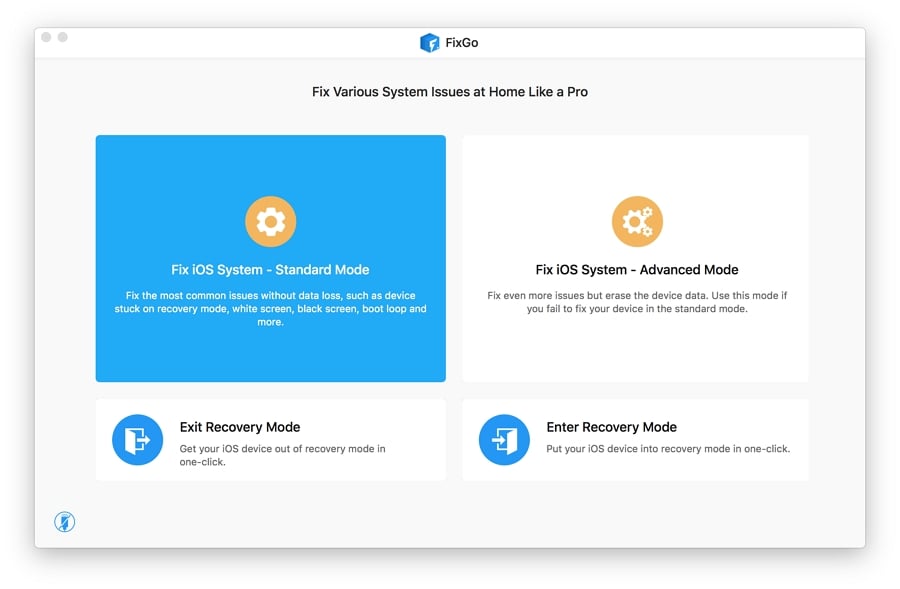
Paso 2: El programa descargará el firmware de iOS 16. Elija en qué parte de su PC desea guardar el archivo.
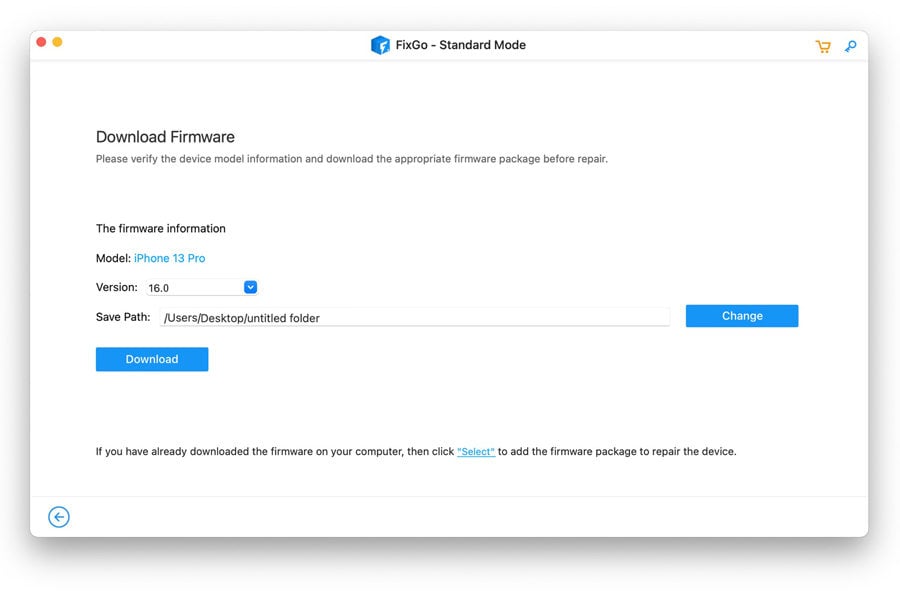
Paso 3: A continuación, haga clic en Reparar ahora, arreglando las fotos de iPhone que no muestran problemas de ubicación. Por último, elimine el iOS 16 iPhone de la computadora y comience a tomar fotos.
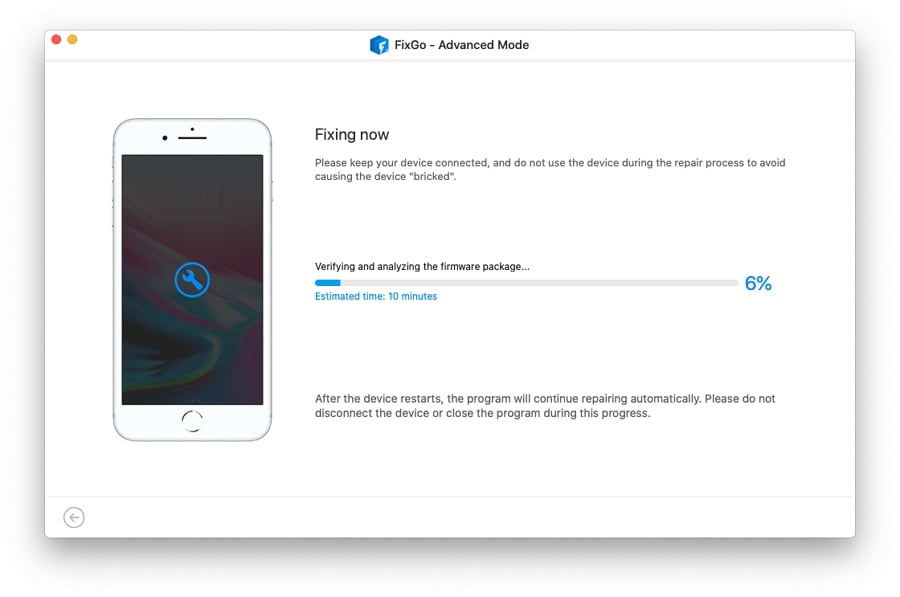
Consejo adicional: ¿Cómo falsificar la ubicación de las fotos del iPhone en el iPhone?
Después de arreglar las fotos de iPhone que no muestran ubicación en el error de iOS 16 con Fixgo, puede administrar fácilmente el sitio de las imágenes. Además, puede falsificar la ubicación de la foto en el dispositivo a cualquier área o región de su elección con ItoolTab Anygo. Gracias a una interfaz suave, el software fácil de usar lo teletransportará a la ubicación ingresada en poco tiempo.
Descarga gratuita
Descarga segura
Descarga gratuita
Descarga segura
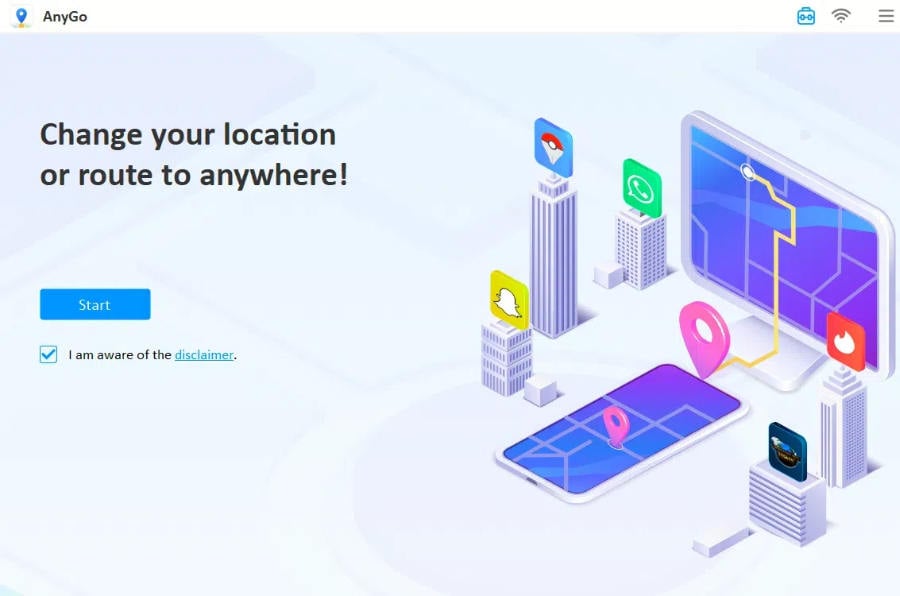
No solo eso, Anygo es increíblemente útil cuando juega juegos basados en la ubicación, como Pokemon Go. La herramienta es compatible con los últimos iPhones e iOS 16. Además, puede ejecutar la aplicación en cualquier versión moderna de Windows o macOS. Además, puede saltar el iPhone a múltiples ubicaciones al mismo tiempo, lo cual es útil para evitar ser acosado o rastreado.
Conclusión
iOS 16 te permite etiquetar las fotos capturadas en un iPhone con tu ubicación actual. Es una característica útil, pero todo podría ir rápidamente por el drenaje si las fotos del iPhone no muestran problemas de ubicación. Después de leer este artículo, esperamos que pueda habilitar fácilmente la función de ubicación para la aplicación de la cámara. Sin embargo, si el problema persiste, puede usar ItoolTab Fixgo para reparar cualquier error de sistema oculto.
Descarga gratuita
Descarga segura
Descarga gratuita
Descarga segura
